Istnieją setki różnych rozwiązań zmniejszających rozmiar zdjęć, ale całkiem sporo, jeśli chcesz powiększyć swoje zdjęcia. Z pewnością każdy zauważył, że po zmniejszeniu rozmiaru zdjęcia lub obrazu nie ma żadnej utraty jakości lub jest ona niewielka.
Ale jeśli spróbujesz powiększyć, zobaczysz zdjęcie, które jest ziarniste i rozmyte. Nie wspominając już o tym, że kontury nie są już wyraźne.
Powiększenie zdjęcia oznacza zwiększenie rozdzielczości. Na przykład przybliżasz się, próbując rozpoznać twarz, która jest zbyt mała na oryginalnym zdjęciu lub czyta nieczytelny tekst.
Ta operacja jest typowa w filmach szpiegowskich, gdy widzisz centra komputerowe, w których rozpoznają złego faceta lub podejrzanego na podstawie zdjęcia. Oczywiście tajni agenci używają zaawansowanych programów do przetwarzania obrazu.
Może to być bardzo przydatne w codziennych sytuacjach w przypadku zdjęć wykonanych w niskiej rozdzielczości za pomocą niskiej klasy aparatu cyfrowego lub telefonu komórkowego. Jednak przeciętni użytkownicy nie mają dostępu do zaawansowanych narzędzi do przetwarzania obrazu podobnych do tych wykorzystywanych w filmach szpiegowskich.
W tym poście przyjrzymy się czterem programom, których możesz używać do powiększania zdjęć bez utraty jakości lub rozmycia. Możesz także użyć tych narzędzi, aby zmienić kontrast oraz uściślić lub podświetlić kontury obrazów.
Jakiego oprogramowania mogę używać do powiększania obrazów?
1
Ostrzejsze skalowanie
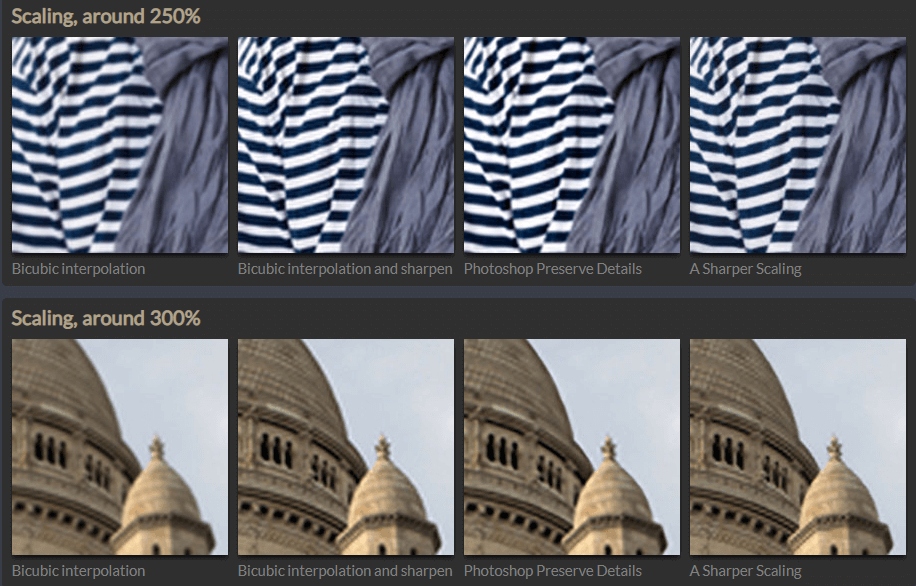
Ostrzejsze skalowanie to przyjemny program do powiększania obrazów bez utraty jakości. Możesz użyć tego narzędzia, aby zmienić rozmiar zdjęć do 400% bez efektu rozmycia lub ziarnistości.
To oprogramowanie obsługuje cztery różne algorytmy do powiększania obrazów i pozwala sprawdzić wszystkie możliwe wersje podglądu i wybrać ten, który działa najlepiej. Następnie możesz zapisać obraz jako plik TIFF, PNG lub JPEG.
Po pobraniu i otwarciu programu po prostu dodaj obraz, który chcesz powiększyć, i wybierz tryb zmiany rozmiaru. Istnieje wiele celów skalowania, które można wybrać, w tym 50%, 100% itp.
Pobierz ostrzejsze skalowanie
- 2)
PhotoZoom Pro 7

Oprogramowanie BenVista jest dostępne dla systemów Windows i Mac, jako wtyczka lub jako samodzielne oprogramowanie. Wykorzystuje własną technologię, aby zachować, a nawet poprawić jakość zdjęć, które użytkownicy chcą powiększyć lub pomniejszyć.
Dostępna jest również tańsza wersja amatorska, PhotoZoom Classic 7, jeśli jesteś zainteresowany. Oba są dostępne jako bezpłatna wersja próbna na stronie producenta, Benvista.com
Zmiana rozmiaru obrazu jest mniej trywialną operacją z punktu widzenia wysiłku przetwarzania i możliwych do uzyskania wyników, niż można by sądzić, zwłaszcza jeśli zdjęcie początkowe nie jest dobrej jakości. Dlatego używanie niezawodnego oprogramowania do powiększania jest koniecznością.
Za pomocą PhotoZoom można powiększać obrazy, ale także zmniejszać wymiary pikseli obrazu.
PhotoZoom Pro 7 dba o powiększanie zdjęć i grafiki przy zachowaniu jakości, redukując artefakty JPEG i wszelkie szumy (które na większym zdjęciu byłyby bardziej widoczne).Narzędzie dba również o inne elementy, takie jak naświetlenie systemu, zarówno nadmierne, jak i niewystarczające, poprawia jaskrawość obrazu i jego jakość, nawet jeśli punkt początkowy jest niski.
PhotoZoom Pro 7 wykorzystuje szereg interesujących narzędzi, takich jak drukowanie bezpośrednio z aplikacji oraz nowe ustawienia wstępne, aby łatwo zmieniać rozmiar różnego rodzaju zdjęć i grafiki. Nie przegap okazji do pracy z obrazami w serii (partia).
PhotoZoom Pro 7 jest dostępny jako samodzielne oprogramowanie lub jako wtyczka Photoshop, Photoshop Elements oraz Corel PaintShop Pro i Photo-Paint. Ceny początkowe wynoszą 159 USD za nową licencję i 69 USD za aktualizację z poprzednich wersji.
Pobierz PhotoZoom Pro 7
- 3)
Kneson Imagener

Powiększanie fotografii cyfrowych powoduje utratę jakości. Imagener to konwerter obrazów, który może zwiększać rozmiar obrazu bez obniżania jakości.
Wyniki uzyskane za pomocą Imagener są lepsze niż te uzyskane za pomocą innego oprogramowania do aparatów cyfrowych, innych programów powiększających lub programów do edycji zdjęć. W rzeczywistości wykorzystują one metody interpolacji, które pozostawiają niewyraźne obrazy końcowe, podczas gdy znacznie ulepszona technologia interpolacji Imagener utrzymuje ostrość oryginalnych obrazów bez utraty jakości.
Program ma bardzo prosty i niezbędny interfejs, odpowiedni również dla mniej doświadczonych użytkowników. Wystarczy wybrać obraz, określić nowe wymiary zgodnie z wybraną jednostką miary (procent, piksel itp.), Wybrać metodę zmiany rozmiaru i nacisnąć klawisz Resize.
Będzie można wyświetlić podgląd uzyskanych wyników, zarówno w zmniejszonych, jak i rzeczywistych wymiarach, a oryginalny obraz można przywrócić w dowolnym momencie, naciskając przycisk Resetuj.
Z Imagener Standard można korzystać bezpłatnie. Wersje ulepszone (19,95 USD) i wersje profesjonalne (49,95 USD) są również dostępne z dodatkowymi funkcjami.
Pobierz Kneson Imagener
- 4
SmillaEnlarger

SmillaEnlarger to program, którego można używać do wyświetlania powiększonych zdjęć, powiększania i zwiększania rozmiaru i rozdzielczości obrazu. Wyniki zależą od rozdzielczości i jakości oryginalnych zdjęć.
Oczywiście, im większy ma być obraz, tym trudniej jest uzyskać zadowalające wyniki.
Program powiększania obrazu uruchamia się bez konieczności jego instalowania i otwiera dwa okna: jedno z widokiem oryginalnego obrazu, drugie z powiększoną i powiększoną częścią.Prawy panel pokazuje tylko część obrazu w kwadracie, który jest powiększeniem. To tylko podgląd, aby wyostrzyć kontrasty, ostrość i kontury, ponieważ zdjęcie jest nadal powiększone w całości. Nowe wymiary można wybrać, pisząc piksele ręcznie lub przesuwając pasek powiększenia, który zachowuje proporcje szerokości i wysokości.
Klikając przycisk „Przeglądaj” u dołu „Źródła”, możesz wybrać zdjęcie lub obraz do powiększenia. Podgląd nie jest automatyczny i musisz nacisnąć klawisz, aby zobaczyć efekty spowodowane przez 6 podstawowych wartości, które starają się, aby zoom był mniej rozmazany.
Kluczem do zapisania nowego pliku z powiększonym obrazem jest naciśnięcie „Oblicz”, nazwa pliku jest wskazana w miejscu, w którym zapisany jest „Powiększony” i zapisana w tym samym folderze, w którym znajduje się oryginał, bez zastępowania go.
Można zmienić obszar używany do podglądu, aby zapewnić dobrą wizualizację najważniejszych obszarów obrazów w nowej rozdzielczości.
Z pewnością istnieją inne programy, które mogą lepiej powiększać obrazy przy zachowaniu przyzwoitej jakości obrazu. Ten jest naprawdę łatwy w użyciu i robi wszystko za pomocą kilku kliknięć, więc nam się podoba.
Pobierz SmillaEnlarger
Wniosek
Istnieje wiele programów do powiększania zdjęć. Które oprogramowanie okazało się najbardziej pomocne?
Daj nam znać, jeśli zdecydujesz się użyć jednego z narzędzi wymienionych w tym przewodniku, korzystając z pola komentarzy poniżej.
- 4
- 3)

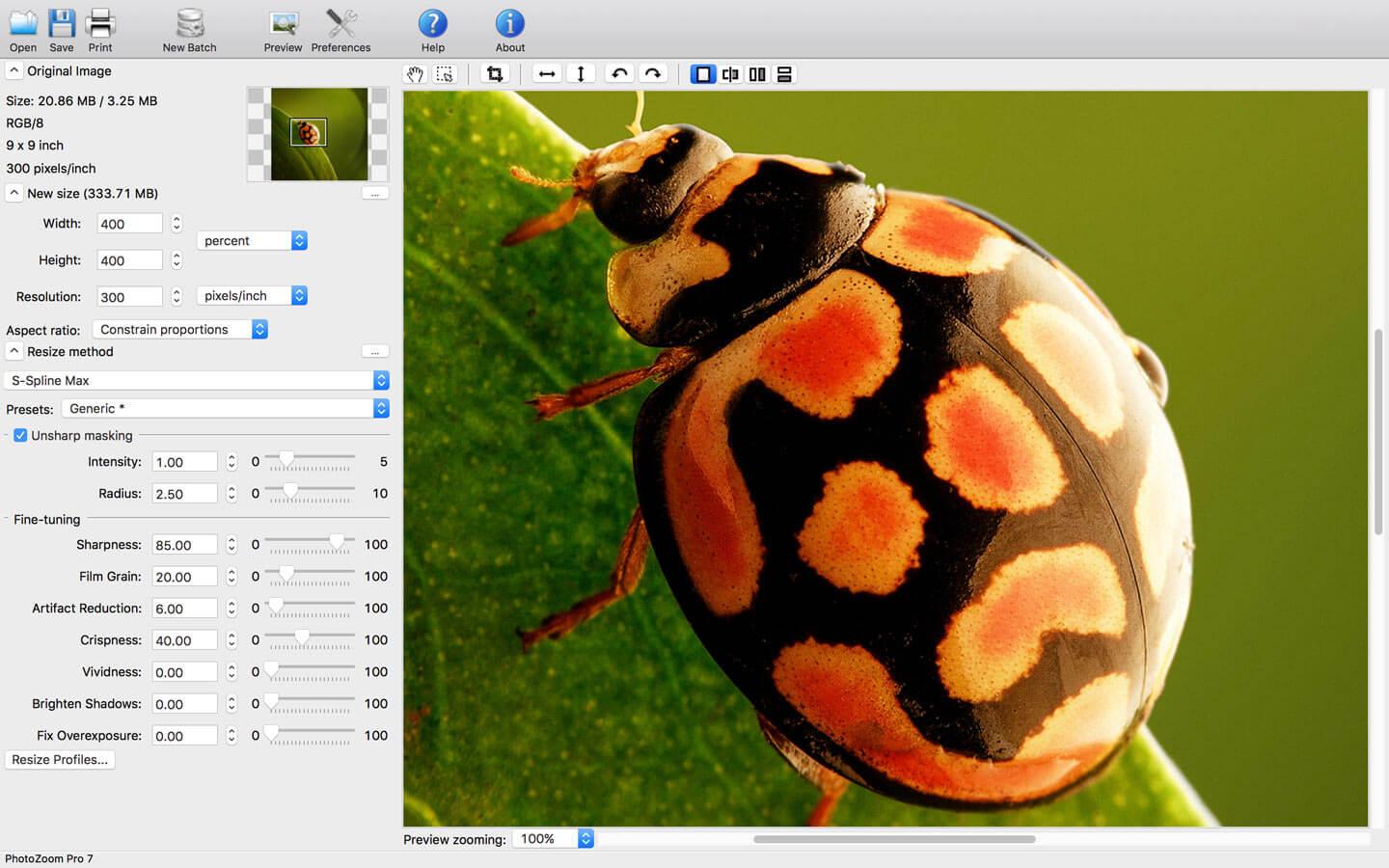
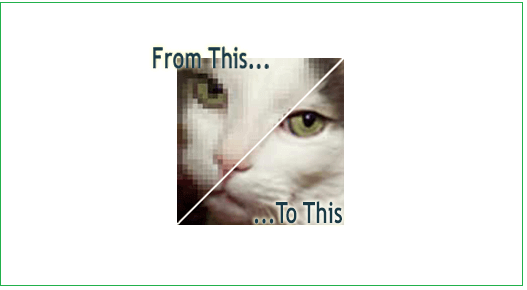
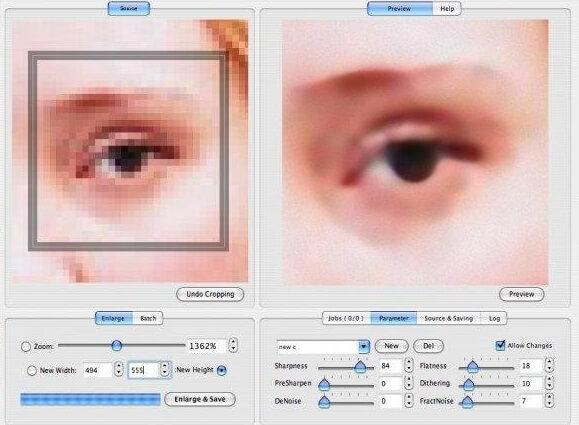
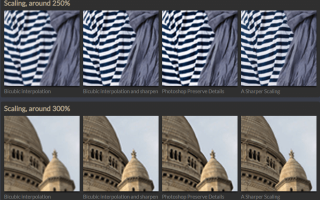
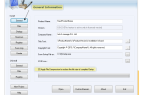
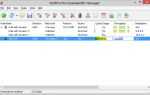

![Jakie jest najlepsze narzędzie do usuwania złośliwego oprogramowania? [Zaktualizowana lista]](https://pogotowie-komputerowe.org.pl/wp-content/cache/thumb/34/4f95b648edabd34_150x95.png)